LOL 게임에서 소리가 나지 않는 문제를 해결하는 방법에 대한 튜토리얼
컴퓨터도 정상이고, 영웅 선택 전까지 소리도 정상인데 게임에 들어가면 소리도 안 나오고, 영웅도 말도 안 하고, 시스템도 군대 공격을 하는데 무슨 일이 일어나는 걸까요. ! 게임도 재설치되었습니다! LOL 유저님의 질문인데 어떻게 해결해야 할까요? 이해가 안가시는 분들을 위해 LOL 플레이 시 소리가 나지 않는 문제 해결 방법을 살펴보겠습니다.
"리그 오브 레전드"는 미국의 Riot Games에서 개발하고 중국 본토의 Tencent Games에서 운영하는 온라인 게임입니다. 현재 가장 많이 플레이되는 게임 중 하나입니다. LOL 플레이 시 등의 문제가 발생합니다. 소리가 나지 않습니다. 어떻게 해야 하나요? 다음으로, LOL 플레이 시 소리가 나지 않는 문제를 해결하는 방법을 에디터가 알려드리겠습니다.
LOL을 플레이할 때 소리가 나지 않으면 해결 방법
LOL 게임 인터페이스에 들어가서 "ESC"를 눌러 "옵션" 인터페이스를 엽니다. 또는 인터페이스 오른쪽 하단에 있는 "설정" 버튼을 클릭하여 "옵션" 인터페이스를 엽니다.
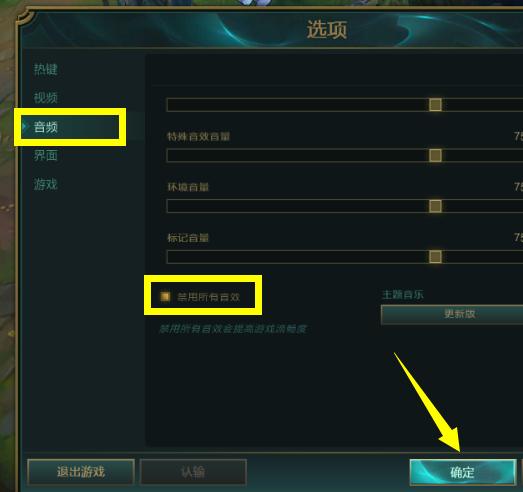
Sound Picture-1
"옵션" 인터페이스를 연 후 "오디오" 탭으로 전환하고 "모든 사운드 효과 비활성화" 항목을 선택한 다음 "확인" 버튼을 클릭하여 인터페이스를 닫습니다. "옵션" 창.

소리가 나지 않음 그림-2
"옵션" 인터페이스를 다시 열고 "오디오" 탭으로 전환하고 "모든 사운드 효과 비활성화" 확인란을 선택 취소한 다음 "확인" 버튼을 클릭하여 설정을 완료하세요.
이 시점에서 LOL 게임 사운드는 정상으로 돌아왔습니다.
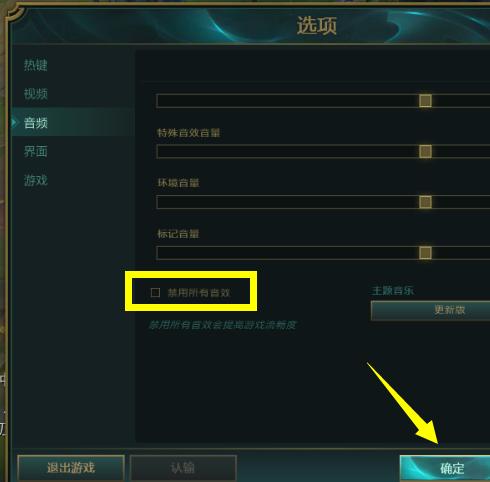
사운드그림-3
특정 프로그램이 사운드 장치를 독점하는 경우 LOL 진입 시에도 소리가 나지 않게 됩니다.
"제어판"을 열고 "소리" 항목을 찾아 클릭하여 들어갑니다.
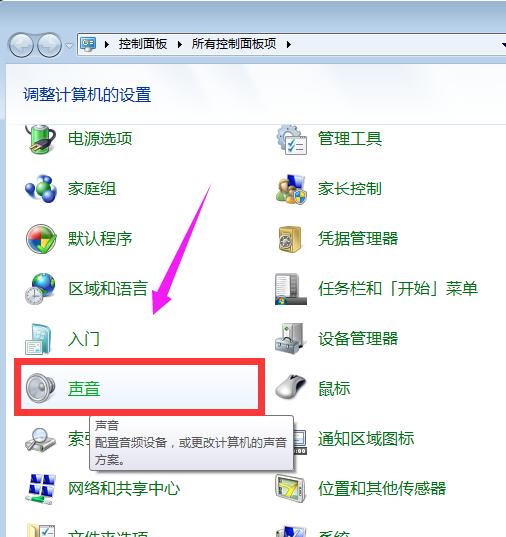
Sound Picture-4
열린 "사운드" 속성 인터페이스에서 "스피커" 항목을 선택하고 "속성" 버튼을 클릭하여 "스피커 속성" 패널을 엽니다.
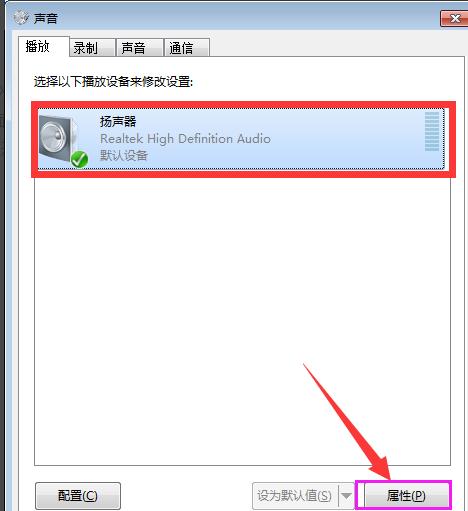
컴퓨터에서 소리가 나지 않습니다. 그림-5
열린 "스피커 속성" 인터페이스에서 "고급" 탭으로 전환하고 "응용 프로그램이 이 장치를 독점적으로 제어하도록 허용" 확인란을 선택 취소한 다음 "확인"을 클릭하면 "설정 작업이 완료됩니다.
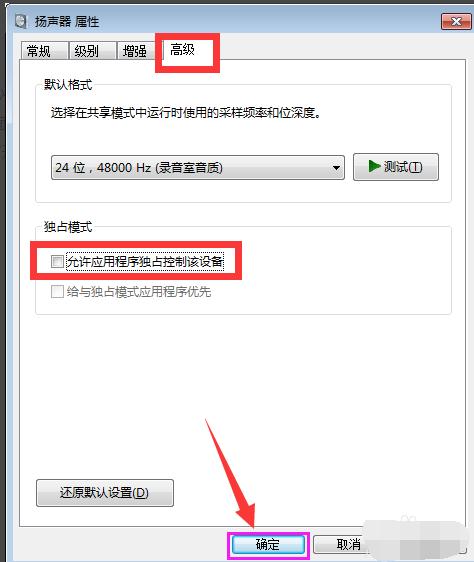
LOL Picture-6
위는 LOL 플레이 시 소리가 나지 않는 문제에 대한 해결 방법입니다.
위 내용은 LOL 게임에서 소리가 나지 않는 문제를 해결하는 방법에 대한 튜토리얼의 상세 내용입니다. 자세한 내용은 PHP 중국어 웹사이트의 기타 관련 기사를 참조하세요!

핫 AI 도구

Undresser.AI Undress
사실적인 누드 사진을 만들기 위한 AI 기반 앱

AI Clothes Remover
사진에서 옷을 제거하는 온라인 AI 도구입니다.

Undress AI Tool
무료로 이미지를 벗다

Clothoff.io
AI 옷 제거제

AI Hentai Generator
AI Hentai를 무료로 생성하십시오.

인기 기사

뜨거운 도구

메모장++7.3.1
사용하기 쉬운 무료 코드 편집기

SublimeText3 중국어 버전
중국어 버전, 사용하기 매우 쉽습니다.

스튜디오 13.0.1 보내기
강력한 PHP 통합 개발 환경

드림위버 CS6
시각적 웹 개발 도구

SublimeText3 Mac 버전
신 수준의 코드 편집 소프트웨어(SublimeText3)

뜨거운 주제
 7500
7500
 15
15
 1377
1377
 52
52
 78
78
 11
11
 52
52
 19
19
 19
19
 54
54
 컴퓨터의 전면 헤드폰 잭이 응답하지 않습니다. Win11의 전면 헤드폰에서 소리가 들리지 않는 문제를 해결하는 방법은 무엇입니까?
Apr 11, 2024 pm 06:10 PM
컴퓨터의 전면 헤드폰 잭이 응답하지 않습니다. Win11의 전면 헤드폰에서 소리가 들리지 않는 문제를 해결하는 방법은 무엇입니까?
Apr 11, 2024 pm 06:10 PM
Win11 컴퓨터의 전면 헤드셋에서 소리가 나지 않는 것은 일반적인 문제이며, 이는 드라이버 문제, 하드웨어 오류 또는 설정 오류로 인해 발생할 수 있습니다. 이 문서에서는 이 문제를 신속하게 해결하여 음악, 비디오 및 게임을 계속 즐길 수 있도록 도와주는 몇 가지 솔루션을 소개합니다. 방법 1. 1. 먼저 키보드에서 [Win+X] 키 조합을 누르거나 작업 표시줄에서 [Windows 시작 로고]를 마우스 오른쪽 버튼으로 클릭한 후 열리는 메뉴 항목에서 [설정]을 선택합니다. 창 왼쪽 사이드바에서 [시스템]을 클릭하고 오른쪽에서 [사운드(볼륨 레벨, 출력, 입력, 사운드 장치)]를 클릭합니다. 3. 현재 경로는 시스템 > 사운드, 출력에서 [헤드폰]을 선택합니다. ; 방법 2. 1. 상단 좌측 작업 표시줄에서 [시작]을 클릭합니다.
 500위안 컴퓨터 호스트에 대한 가장 강력한 어셈블리 구성 목록은 무엇입니까?
Apr 30, 2024 am 09:10 AM
500위안 컴퓨터 호스트에 대한 가장 강력한 어셈블리 구성 목록은 무엇입니까?
Apr 30, 2024 am 09:10 AM
500위안 컴퓨터 호스트에 대한 가장 강력한 어셈블리 구성 목록은 무엇입니까? 구성 목록은 다음과 같습니다. 마더보드 G4150 위안 CPU 쿼드 코어 Q6600 20위안 벤치마크 점수 27000(고급 제품은 Q950040 위안 벤치마크 점수 30000을 선택할 수 있음) 그래픽 카드 HD7750 100위안 벤치마크 점수 35000 메모리 ddr32Gx 250위안 벤치마크 점수 6500 하드 디스크 클라우드 스토리지 120G 솔리드 스테이트 100위안 벤치마크 점수 6500방열 새로운 전원 공급 장치 만리장성 300W 35위안 섀시 소형 팬텀 P840위안 총 구매액: 약 360위안 구매액: AOC 27인치 커브드 모니터 900위안 송렌 24인치 커브드 모니터 500위안 마우스 + 키보드 Haizhi 브랜드 20위안 소형 스피커 Yalanshi 12위안 카메라 + 마이크 가장 강력한 조립 구성을 갖춘 29위안 400위안 컴퓨터 호스트
 5000 컴퓨터 어셈블리 호스트 구성? 5,000위안 데스크탑 게임 컴퓨터에 권장되는 조립 구성은 무엇입니까?
Apr 25, 2024 pm 06:55 PM
5000 컴퓨터 어셈블리 호스트 구성? 5,000위안 데스크탑 게임 컴퓨터에 권장되는 조립 구성은 무엇입니까?
Apr 25, 2024 pm 06:55 PM
5000 컴퓨터 어셈블리 호스트 구성? 5,000위안의 예산. 현재 컴퓨터 시장에 따르면 5,000위안의 예산으로 조립된 컴퓨터의 구성은 기본적으로 게임과 그래픽의 요구 사항을 충족할 수 있다고 생각합니다. CPU: Ryzen R7- 3700X 8코어 16스레드 라디에이터: Tianji Fengbingmo 120 올인원 수냉식 RGB 마더보드: MSI B550MPRO-VDHWIFI(4 메모리 슬롯) 메모리 스틱: Kingston 16G\DDR4\2666 SSD: Samsung 970EVOplus -500GM.2-nvme2280 그래픽 카드: MSI GTX16504GD5VENTUSXSOC Ventus 전원 공급 장치: Antec BP500 정격 50
 5,000위안 권장 컴퓨터 구성 목록
Apr 18, 2024 pm 03:43 PM
5,000위안 권장 컴퓨터 구성 목록
Apr 18, 2024 pm 03:43 PM
5000 컴퓨터 구성 목록 및 가격 20MB L3 캐시가 장착되어 있습니다. i512400F와 i512490F의 주요 차이점은 주파수와 L3 캐시입니다. i512490F의 주파수는 0.2Ghz 증가했고, i512490F의 주파수는 3배 증가했습니다. 평평한 컴퓨터 구성 요소 구성 목록과 가격표를 설계할 때 일반적으로 i5 컴퓨터 호스트를 약 3,500위안으로 조립하고 1,000위안 이내의 CPU만 선택하는 것이 좋습니다. 중급형 메인스트림 i5-9400F를 포지셔닝하는 것이 좋습니다. F 버전에는 코어 디스플레이가 내장되어 있지 않기 때문에 정상적으로 사용하려면 별도의 그래픽 카드가 필요합니다. Seagate Barracuda Pro 시리즈 14TB7200~256MSATA3 데스크탑 기계식 하드 드라이브를 권장합니다. SSD의 용량은 결국 상대적으로 작기 때문에
 데스크톱 컴퓨터에서 LoL을 플레이하려면 어떤 구성이 필요합니까?
May 06, 2024 pm 09:16 PM
데스크톱 컴퓨터에서 LoL을 플레이하려면 어떤 구성이 필요합니까?
May 06, 2024 pm 09:16 PM
LOL League of Legends 구성 요구 사항 다음은 참고용으로 사용할 수 있는 몇 가지 컴퓨터 구성 요구 사항입니다. CPU(중앙 처리 장치): Intel i3 이상 또는 AMD Ryzen3 이상. 리그 오브 레전드에는 초강력 프로세서가 필요하지 않지만 게임이 원활하게 실행되도록 하려면 더 높은 버전의 프로세서를 선택하는 것이 좋습니다. 다음은 League of Legends에 필요한 컴퓨터 구성입니다. CPU: League of Legends는 CPU 요구 사항이 그리 높지 않습니다. 일반적으로 i3 이상의 프로세서를 선택할 수 있습니다. 그래픽 카드: 리그 오브 레전드는 그래픽 카드에 대한 요구 사항이 그다지 높지 않지만, 더 나은 게임 품질과 안정성을 원한다면 GTX1050 이상의 그래픽 카드를 선택할 수 있습니다. CPU: 최소 구성은 Intel(R) Core(TM) 2DuoCPUE4입니다.
 Windows에서 Windows 오디오 서비스를 시작할 수 없습니다. 오류 0x80070005
Jun 19, 2024 pm 01:08 PM
Windows에서 Windows 오디오 서비스를 시작할 수 없습니다. 오류 0x80070005
Jun 19, 2024 pm 01:08 PM
그 사람의 컴퓨터가 나타납니다. Windows에서 WindowsAudio 서비스(로컬 컴퓨터에 있음)를 시작할 수 없습니다. 오류 0x8007005: 액세스가 거부되었습니다. 이 상황은 일반적으로 사용자 권한으로 인해 발생합니다. 다음 방법을 사용하여 문제를 해결할 수 있습니다. 방법 1: 레지스트리를 수정하여 일괄 처리를 통해 권한을 추가하고 바탕 화면에 새 텍스트 문서를 생성한 후 .bat 파일로 저장하고 관리자를 마우스 오른쪽 버튼으로 클릭하여 이동합니다. 에코==========================EchoProcessingRegistryPermission.잠깐 기다려 주십시오...에코================ == ========subinacl/하위 키
 a320m 마더보드는 어떤 CPU를 지원합니까?
Apr 09, 2024 pm 05:04 PM
a320m 마더보드는 어떤 CPU를 지원합니까?
Apr 09, 2024 pm 05:04 PM
Gigabyte A320M-S2H-CF를 AMD R5 5500 CPU와 함께 설치할 수 있습니까? Gigabyte A320 마더보드는 AMD AM4 플랫폼 마더보드이며 AMD Ryzen 시리즈 프로세서를 지원합니다. AMD Ryzen 55600 프로세서는 AM4 슬롯 프로세서이기도 하므로 이론적으로 Gigabyte A320 마더보드는 AMD Ryzen 55600 프로세서를 지원해야 합니다. a320은 5600g을 최대로 구동할 수 없습니다. Gigabyte a320m은 5600g 프로세서를 사용할 수 없습니다. 이 마더보드는 이러한 높은 프로세서를 견딜 수 없으며 전원 공급 장치도 작동할 수 없습니다. 해당 모델만 사용하면 사용할 수 있습니다. 그렇지 않으면 사용할 수 없는 카테고리입니다. 해당하는 것만 사용할 수 있습니다. 뛰어난 성능을 갖춘 A320 마더보드
 5000 컴퓨터 어셈블리 호스트 구성? 5,000위안 예산 컴퓨터를 위한 최고의 조립품은 무엇입니까?
Apr 24, 2024 am 08:22 AM
5000 컴퓨터 어셈블리 호스트 구성? 5,000위안 예산 컴퓨터를 위한 최고의 조립품은 무엇입니까?
Apr 24, 2024 am 08:22 AM
5000 컴퓨터 어셈블리 호스트 구성? 5,000위안의 예산. 현재 컴퓨터 시장에 따르면 5,000위안의 예산으로 조립된 컴퓨터의 구성은 기본적으로 게임과 그래픽의 요구 사항을 충족할 수 있다고 생각합니다. CPU: Ryzen R7- 3700X 8코어 16스레드 라디에이터: Tianji Fengbingmo 120 올인원 수냉식 RGB 마더보드: MSI B550MPRO-VDHWIFI(4 메모리 슬롯) 메모리 스틱: Kingston 16G\DDR4\2666 SSD: Samsung 970EVOplus -500GM.2-nvme2280 그래픽 카드: MSI GTX16504GD5VENTUSXSOC Ventus 전원 공급 장치: Antec BP500 정격 50




